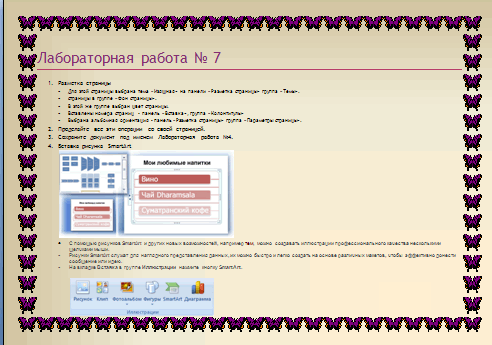Вставьте таблицу, состоящую из 3 строк и 6 столбцов.
Панель «Вставка», группа «Таблицы». Введите в ячейки таблицы текст. В первый столбец вставьте
автоматическую нумерацию.
| № | Понедельник | Вторник | Среда | Четверг | Пятница |
| Математика | Информатика | Философия | Математика | Этика | |
| Философия | Математика | Информатика | Философия | Информатика |
- На панели «Работа с таблицами» , которая появиться при выделении таблицы, выберите стиль таблицы.
| № | Понедельник | Вторник | Среда | Четверг | Пятница |
| 1. | Математика | Информатика | Философия | Математика | Этика |
| 2. | Философия | Математика | Информатика | Философия | Информатика |
Для создания некоторых таблиц можно воспользоваться существующими шаблонами «Экспресс – таблицы». Вставьте шаблон с подзаголовками 2 и поменяйте данные таблицы.
Студенты нашего института, 2010
| Факультет | Новые студенты | Выпускники | Изменение |
| Аспиранты | |||
| ФИБТиМК | +7 | ||
| ФФЭНА | +9 | ||
| ФИИС | +77 | ||
| ФИЗИ | +13 | ||
| Итого |
Источник: Фиктивные данные, исключительно для примера
В группе «Таблицы» панели «Вставка» выберите команду «Нарисовать Таблицу». Курсор приобретёт вид пера для рисования. Нарисуйте таблицу, состоящую из 2 строк. Верхнюю строку поделите на 2 столбца. Вставьте текст в ячейки таблицы.
| Информационные технологии | Основы информатики |
| Мы изучаем Word 2007!!! |
Отформатируйте таблицу.
· Поверните текст в первой ячейке, залейте ячейку тёмным цветом, текст сделайте белым и жирным.
Чтобы повернуть текст, в контекстном меню выберите команду «Направление текста».
· Сделайте границу между строками под цвет заливки первой ячейки и выберите другой тип границы.
Чтобы поменять тип и цвет границы между строками воспользуйтесь командами «Цвет пера» и «Стиль пера» группы «Нарисовать границы» панели «Работа с таблицами».
· Вставьте в таблицу картинку.
Вставить картинку можно командой «вставка клипа» группы «Иллюстрации» панели «Вставка».
· Сделайте внешние таблицы невидимыми.
Убрать внешние границы можно пером, выбрав предварительно стиль пера – «Без границы»
· Отформатируйте остальные ячейки таблицы по вашему усмотрению
| Информационные технологии | Основы информатики 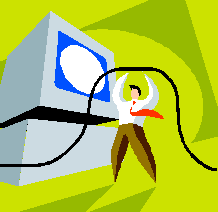 |
| Мы изучаем Word 2007!!! |
Задание 5. Создание макетного листа или брошюры
- Поделите страницу на 3 раздела.
- Второй раздел поделите на 3 колонки
- Третий раздел поделите на 2 неравных колонки.
- Вставьте текст и др. объекты
Наша цель создать документ, в котором текст разбит на колонки, а лист разбит на разделы, в каждом из которых разное число колонок.
Чтобы разбить лист на разделы надо на панели «Разметка страницы» выбрать группу «Параметры страницы», открыть список «Разрывы» и в группе «Разрывы разделов» выбрать команду «Текущая страница». Разрыв произойдёт в том месте на странице, где находился курсор.
Чтобы разбить раздел на колонки на той же панели и в той же группе выберите команду «Колонки»
Примечание: Чтобы увидеть места разрывов , в группе «Абзац» панели «Главная» включите команду «Включить все знаки», или нажмите Ctrl-*.
Заголовок газеты
Сырки, муку, маргарин, яйца, соду смешать и поставить в холодильник на два часа.
Тонко раскатать тесто. Смазать белком, взбитым с сахаром, и свернуть рулетом. Нарезать ломтиками и сложить на смазанный противень. Печь примерно 25 ми

Сырки, муку, маргарин, яйца, соду смешать и поставить в холодильник на два часа.
Тонко раскатать тесто. Смазать белком, взбитым с сахаром, и свернуть рулетом. Нарезать ломтиками и сложить на смазанный противень. Печь примерно 25 мин
Задание 6. Разметка страницы
- Выберите тему «Изящная» на панели «Разметка страницы» группа «Темы».
- Выбран цвет страницы в группе «Фон страницы».
- Вставлены номера страниц - панель «Вставка», группа «Колонтитулы»
- Выбрана альбомная ориентация – панель «Разметка страницы» группа «Параметры страницы»